Редактирование текста уведомлений
Для редактирования текста уведомлений, необходимо в настройках уведомлений дойти до окна, в котором происходит выбор вида уведомления:
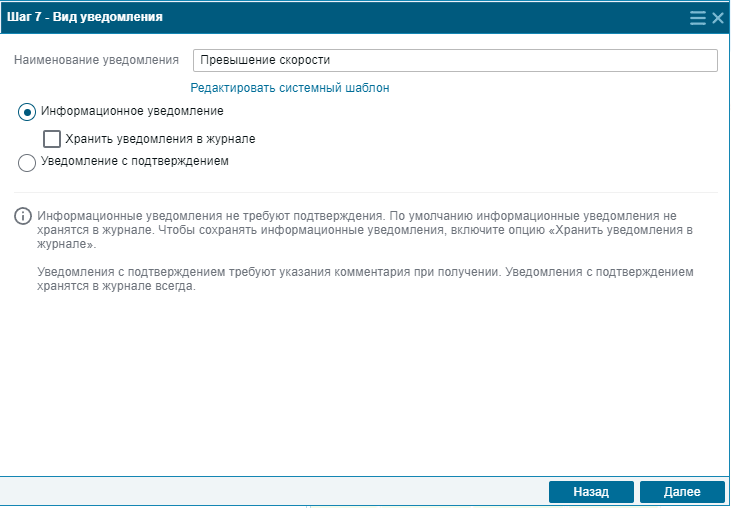
Под полем "Наименование уведомления" располагается кнопка для вызова окна для редактирования текста системных уведомлений. При нажатии у вас открывается следующее окно:
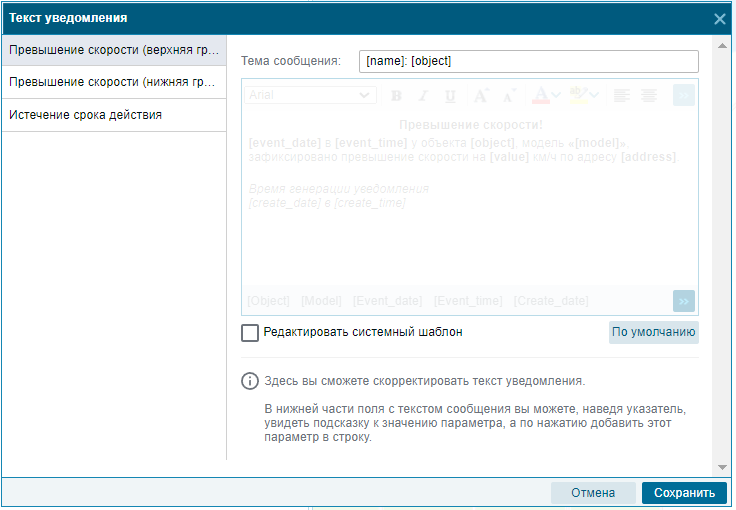
Для продолжения редактирования отметьте чек бокс "Редактировать системный шаблон", тогда поле для редактирования текста станет доступным :
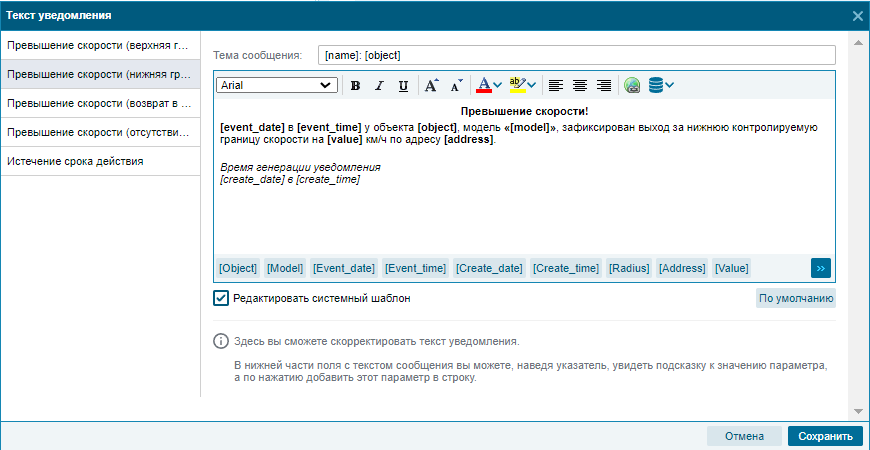
В левой части расположен список событий, которые соответствуют выбранному шаблону. Например, при редактировании текста уведомления по событию "Превышение скорости" уведомление формируется при выходе объекта за выбранный диапазон скорости и возврате в норму, поэтому у вас есть выбор редактирования к каждому событию отдельно. Кроме этого, при выборе любого другого вида события, текст уведомления "Истечение срока действия" доступен для редактирования всегда.
В правой части окна находится сам редактор текста . При выборе события из списка автоматически появляется текст системного уведомления, который вы можете скорректировать или полностью заменить.
В текстовом поле доступны инструменты для оформления текста:
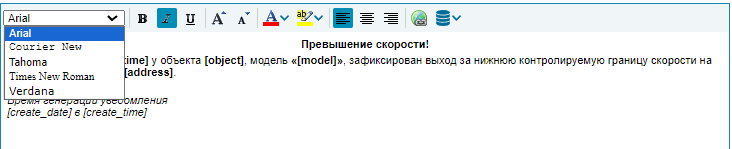
Вы может изменить шрифт, жирность, курсив, цвет и другое. Кроме этого имеется возможность вставить гиперссылку. Для этого выделите необходимую часть текста и нажмите кнопку "Вставка гиперссылки":
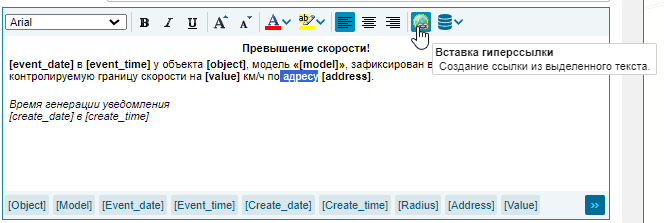
В появившемся окне вставьте необходимый адрес.
Для удобства в редакторе имеются параметры, которые вы можете отображать в тексте уведомления.

При наведении на параметр появляется всплывающее окно с подсказкой:
[object] - Объект, для которого сработало уведомление;
[model] - Модель объекта;
[event_date] - Дата срабатывания уведомления;
[event_time] - Время срабатывания уведомления;
[create_date] - Дата создания уведомления;
[speed] - Скорость на момент фиксации события для уведомления
[create_time] - Время создания уведомления;
[radius] - Радиус круга, обозначенного в шаблоне уведомления типа "Адрес" (по умолчанию - 10)
[address] - Адрес на котором произошло событие;
[value] - Количество, отображает количество исчисляемой величины в уведомлении;
[task_name] - Название задания на ТО;
[sensor] - Название датчика;
[minvalue] - Минимальное значение датчика;
[maxvalue] - Максимальное значение датчика;
[left_text] - Оставшийся период до перехода задания на ТО в статус "Просрочено".
Так же доступны следующие переменные, не обозначенные в подсказке:
[geozone] - Геозона
[name] - Наименование правила
[eventLatitude] - Широта события
[eventLongitude]- Долгота события
[lat] - Широта
[lon] - Долгота
[driver_name] - Назначенный водитель
В случае, если необходимо вернуть системный текст уведомления, вы можете нажать на кнопку "По умолчанию":
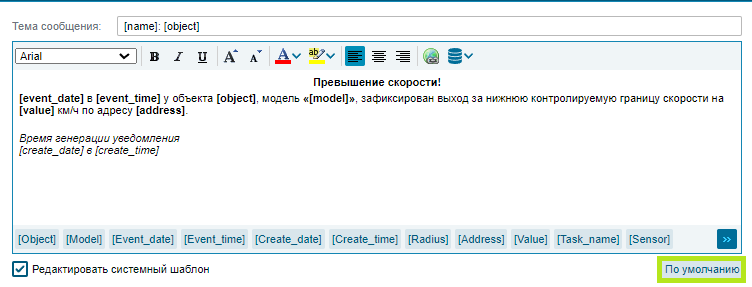
После редактирования текста уведомления, нажмите на кнопку "Сохранить" и продолжайте настройки уведомления.